Jika Anda telah menginstal Windows 10 versi 1709 ( Windows 10 Fall Creators Update) di sistem Anda, maka Anda akan melihat ikon orang di sudut kanan bilah tugas. Pertama-tama, mari kita pahami apa itu dan mengapa itu digunakan? Pada dasarnya, Anda dapat menyematkan kontak Anda dari akun tertaut Microsoft di sini. Saat Anda mengklik ikon orang dari bilah tugas, daftar kontak yang disematkan akan ditampilkan. Saat mengklik kontak tertentu, Anda mendapatkan opsi untuk menjangkau orang itu. melalui email, melalui skype, dll. Ini lebih seperti tombol pintas untuk menjangkau kontak.
Lihat gambar di bawah ini untuk melihat bagaimana ikon orang terlihat
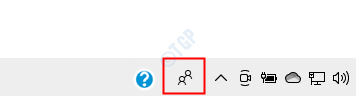
Jika Anda tidak berencana untuk menggunakannya atau jika Anda merasa bahwa bilah tugas terlalu ramai, Anda dapat memilih untuk menghapusnya dari bilah tugas. Dalam artikel ini, mari kita temukan berbagai cara untuk menghapus ikon orang dari bilah tugas.
Metode 1: Dari Menu Konteks di Taskbar Task
Langkah 1: Klik kanan di bilah tugas
Langkah 2: Pada menu konteks yang muncul, Hapus centang itu Tampilkan Orang di bilah tugas pilihan.
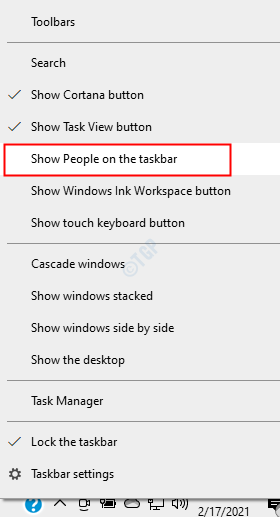
Itu saja dan ikon orang tidak akan ditampilkan di bilah tugas.
Metode 2: Dari Pengaturan Bilah Tugas
Langkah 1: Buka jendela run di PC Anda. Anda dapat melakukannya dengan menahan tombol Windows+r serentak.
Langkah 2: Di jendela run, masukkan pengaturan ms: bilah tugas dan pukul Memasukkan.
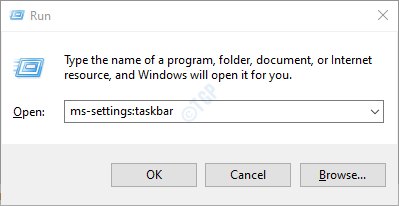
Langkah 3: Di Pengaturan -> Personalisasi -> jendela bilah tugas yang terbuka, gulir ke bawah hingga Anda melihat see Orang-orang bagian. Alihkan tombol untuk mematikan (tombol sekarang akan ditampilkan dalam warna putih) Tampilkan kontak di bilah tugas
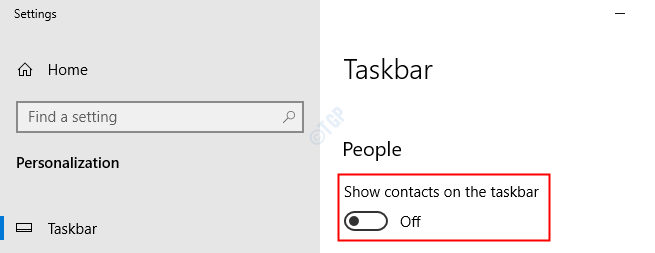
Dengan perubahan sederhana ini, ikon orang akan dihapus dari bilah tugas.
Metode 3: Dari Editor Registri
Langkah 1: Buka jendela jalankan. Tahan kuncinya Windows+r dari keyboard Anda secara bersamaan.
Langkah 2: Masuk regedit dan tekan baik

Langkah 3: Jika Anda melihat UAC muncul, klik saja Iya
CATATAN: Pengeditan registri dapat berisiko dan dapat berdampak buruk pada sistem bahkan dengan kesalahan sekecil apa pun. Disarankan untuk mengambil cadangan pengaturan registri sebelum melanjutkan. Untuk mengambil cadangan, Di jendela Registry Editor -> Pergi ke File -> Ekspor -> Simpan file Cadangan Anda.
Langkah 4: Di jendela Editor, salin-tempel atau navigasikan atau ketik ke lokasi berikut,
HKEY_CURRENT_USER\Software\Microsoft\Windows\CurrentVersion\Explorer\Advanced\People

Langkah 5: Periksa DWORD bernama PeopleBand. Jika DWORD tidak ada, buat DWORD menggunakan langkah-langkah di bawah ini
1. Klik kanan di mana saja di sebelah kanan
2. Klik Baru
3. Memilih Nilai DWORD (32-bit)
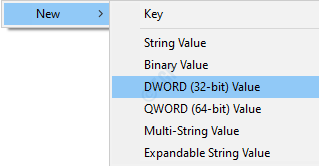
4. Beri nama DWORD yang baru dibuat sebagai PeopleBand

Langkah 6: Klik dua kali pada PeopleBand DWORD, Di jendela Edit DWORD, atur nilainya sebagai 0 dan tekan BAIK, untuk menonaktifkan ikon dari bilah tugas
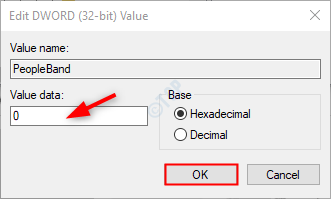
Langkah 7: Jika Anda tidak melihat perubahan yang diterapkan, mulai ulang sistem Anda dan periksa lagi.
Dengan perubahan ini, ikon orang yang ada di bilah tugas akan dihapus.
Itu saja.
Kami berharap artikel ini informatif. Terima kasih telah membaca. Nantikan tips dan trik lainnya.


